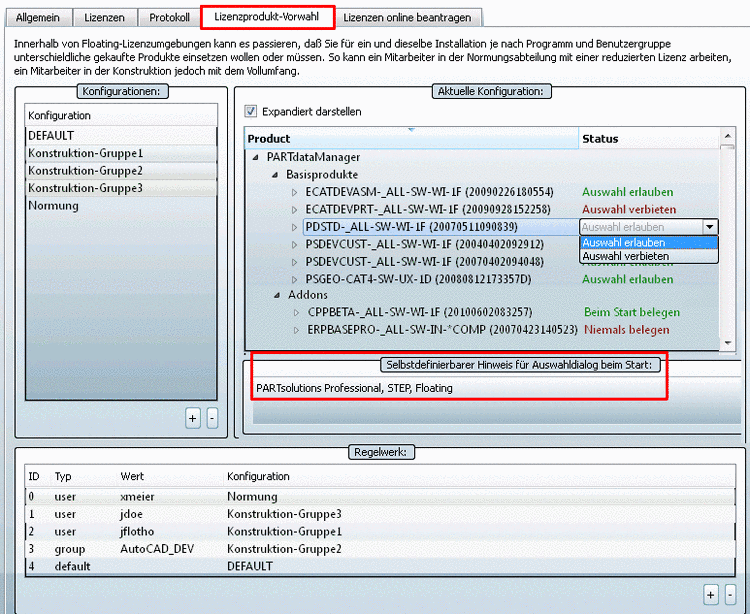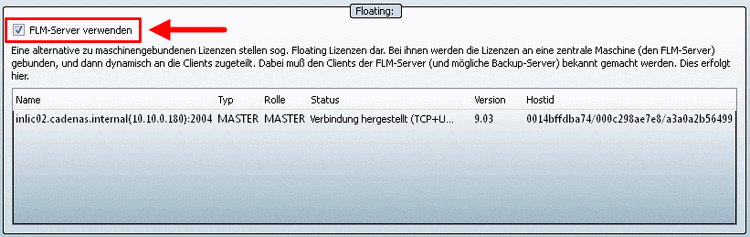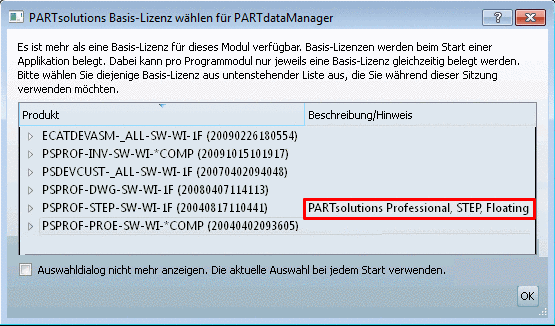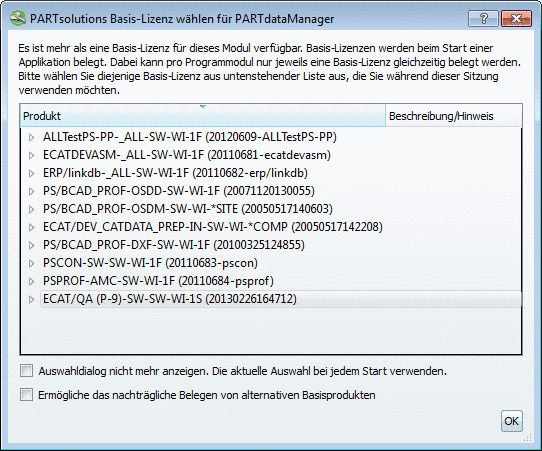Manual
Login
Our 3D CAD supplier models have been moved to 3Dfindit.com, the new visual search engine for 3D CAD, CAE & BIM models.
You can log in there with your existing account of this site.
The content remains free of charge.

Top Links
Manual
PARTadmin -> Lizenzverwaltung -> Lokaler Rechner -> Registerseite Lizenzprodukt-Vorauswahl
Innerhalb von Floating-Lizenzumgebungen kann es passieren, dass Sie für ein und dieselbe Installation je nach Programm und Benutzergruppe unterschiedliche gekaufte Produkte einsetzen wollen oder müssen. So kann ein Mitarbeiter in der Normungsabteilung mit einer reduzierten Lizenz arbeiten, ein Mitarbeiter in der Konstruktion jedoch mit dem Vollumfang.
Auf der Registerseite Lizenzprodukt-Vorauswahl können Sie von Seiten der Administration[20] für einzelne Benutzer oder Gruppen spezifische Lizenzprodukte erlauben oder verbieten. Außerdem ist es natürlich benutzerfreundlicher, die nicht benötigten Lizenzen erst gar nicht anzuzeigen.
![[Wichtig]](/community/externals/manuals/%24%7Bb2b:MANUALPATH/images/important.png) |
Wichtig |
|---|---|
Benutzen Sie zum Einrichten der Lizenzprodukt-Vorauswahl unbedingt einen PARTadmin (beliebiger Rechner) aus der PARTsolutions-Installation und nicht PARTadmin aus der FLM-Installation.[21] | |
Die Registerseite Lizenzprodukt-Vorauswahl ist nur dann aktiviert, wenn auf der Registerseite Allgemein das Auswahlkästchen FLM-Server verwenden aktiviert wurde. Siehe folgende Abb.
-
Legen Sie im Dialogbereich Konfigurationen mittels Schaltfläche die benötigten Bereiche an. Beispielsweise: Normung, Konstruktion, etc. ("DEFAULT" ist immer angelegt. Wenn Sie keine persönlichen Einstellungen vornehmen, wird Default verwendet.)
Nachdem Sie auf geklickt haben, erscheint eine neue Zeile. Machen Sie auf der neuen Zeile einen Doppelklick und tragen Sie im Eingabefeld die gewünschte Bezeichnung ein.
-
Im zweiten Schritt ordnen Sie einer selektierten Konfiguration für jedes Lizenzprodukt den gewünschten Status zu.
Selektieren Sie im Dialogbereich Konfigurationen die zu bearbeitende Konfiguration.
-
Im Dialogbereich Aktuelle Konfiguration rechts daneben sehen Sie Ihre Lizenzprodukte sortiert nach Modulen (PARTdataManager, PARTbom, PARTdesigner, etc) und CAD-Schnittstellen.
Bei jedem Lizenzprodukt können Sie mit Doppelklick auf den angezeigten Status ein Listenfeld öffnen. Öffnen Sie mit der Pfeiltaste die Liste und wählen Sie den gewünschten Status.
-
Beispiel: Angenommen die Normenstelle benötigt grundsätzlich die Lizenz für den geometrischen Vergleich, dann setzen Sie Beim Start belegen.
-
Beispiel: Angenommen der Katalogentwickler benötigt nie die Lizenz für den geometrischen Vergleich, dann setzen Sie Niemals belegen. So ist sichergestellt, dass eine Lizenz nicht unnötig belegt wird und anderen, die sie wirklich bräuchten, nicht zur Verfügung steht.
-
Selbstdefinierbarer Hinweis für Auswahldialog beim Start:
Der optional frei eingebbare Hinweis erscheint im Auswahldialog im entsprechenden Modul. Somit kann jede Lizenz von den nicht administrativ geschulten Benutzern eindeutig identifiziert werden.
-
Im Bereich Regelwerk ordnen Sie nun Benutzer (user) oder Gruppen (group) einer Konfiguration zu.
-
Legen Sie mit der Schaltfläche die benötigten Benutzer und/oder Gruppen an.
-
Wählen Sie im Listenfeld user oder group.
Bei der Auswahl user ordnen Sie in der Spalte Wert einen Windows-Login zu.
-
Doppelklicken Sie in der bearbeiteten Zeile auf den Eintrag in der Spalte Konfiguration.
-
-
Im Dialogbereich Hinweis für Auswahldialog (siehe Abb. „Lizenzprodukt-Vorauswahl“) können Sie optional für jede einzelne Lizenz einen eigenen Hinweistext verfassen.
Dieser wird dann beim Modulstart im Auswahldialog neben dem Produktcode angezeigt.
-
Speichern Sie Ihre Einstellungen ab.[22]
Die Wirkung der Einstellungen zeigt sich beim Starten eines Moduls.
Es erscheint dann das Dialogfenster PARTsolutions Basis-Lizenz wählen für <Modulname>.
Selektieren Sie die gewünschte Basislizenz und bestätigen Sie mit .[23]
Wenn Sie immer dieselbe Basislizenz verwenden, aktivieren Sie das Auswahlkästchen Auswahldialog nicht mehr anzeigen. Die aktuelle Auswahl bei jedem Start verwenden..
-> Es erscheint nun beim Modulaufruf kein Auswahldialog mehr.
Wenn Sie evtl. später die Auswahl doch ändern möchten, erreichen Sie die entsprechende Einstellungsoption über ?-Menü -> Lizenzen (F9) -> Registerseite Lizenz-Auswahl -> Deaktivieren von Interaktiven Lizenz Auswahldialog unterdrücken... (siehe Abschnitt 6.5.1.2, „Registerseite "Lizenz-Auswahl"“).
[20] Die Einstellungen sind nicht restriktiv und können vom Benutzer im jeweiligen Modul weiter angepasst werden. Siehe hierzu unter Abschnitt 6.5.1.2, „Registerseite "Lizenz-Auswahl"“.
Die Einstellungen sind nicht zu verwechseln mit den restriktiven Zugriffsbeschränkungen. Siehe hierzu unter Abschnitt 1.1.7.4.9, „Registerseite "Zugriffsbeschränkungen"“.
[21] Wenn Sie also gerade den CADENAS FLM-Server am entsprechenden Server aufgesetzt haben, müssen Sie den Rechner wechseln.
Hintergrund: PARTadmin aus der
FLM-Installation schreibt auf die Konfigurationsdatei select_license.cfg unter
%ALLUSERSPROFILE%/cadenas_flm/partsolutions/setup
und PARTadmin aus der PARTsolutions-Installation auf die
Konfigurationsdatei select_license.cfg unter
%cadenas_setup%.
[22] Die Einstellungen werden unter $CADENAS_SETUP/select_license.cfg gespeichert.
[23] Es werden nur Basisprodukte angezeigt, keine Addons.